Win7电脑查看CPU型号和主频、缓存、接口等参数的方法
CPU作为计算机的大脑对电脑的工作是至关重要的,那么怎么查看CPU的型号以及有关的参数信息呢,比如CPU核数,CPU主频,CPU一级缓存及二级缓存,CPU插槽接口类型等等,怎么查看CPU型号和主频、缓存、接口等参数,下面和大家讲解一下查看CPU型号和主频、缓存、接口等参数的方法,仅供大家参考。
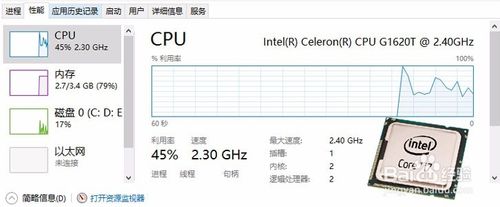
工具/原料
CPU-Z,鲁大师等工具
怎么查看CPU型号和主频、缓存、接口等参数
1、目前市场上见到比较多的CPU品牌主要是Intel核心处理器或AMD核心处理器。处理器也在不断的发展中,比如Intel核心处理器,从早期的赛扬到奔腾,到了现在酷睿(core)双核,四核,以及现在流行的I3,I5,I7等处理器,速度是越来越快,性能越来越好。
当然对于CPU有关的基础知识小编还是希望大家可以学习了解的,比如主频、外频、前端总线(FSB)频率、CPU的位和字长、缓存、CPU扩展指令集、CPU内核和I/O工作电压、多线程、多核心、CPU的接口类型等概念,大家可以百度学习,加深对有关概念认识。
2、电脑上,我们可以在计算机图标上,点击鼠标右键,属性打开。
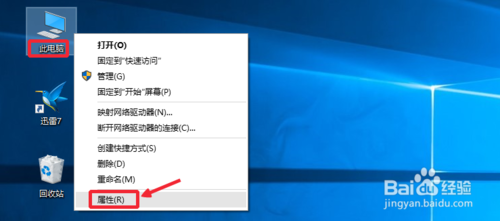
3、这里的界面可以看到CPU的品牌,型号以及CPU的主频大小信息。主频越大,处理器工作速度相对越快。查看更多CPU信息,这里可以点击左侧的设备管理器打开进入,如图
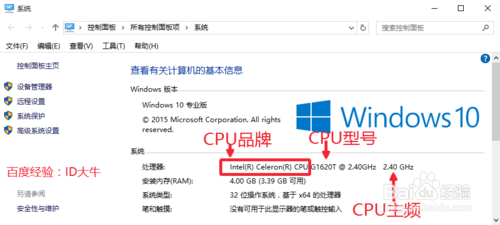
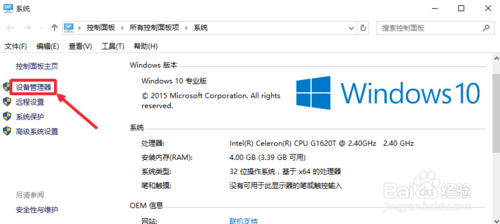
4、设备管理器中点击处理器展开,这样可以看到CPU核数,这里是双核处理器。
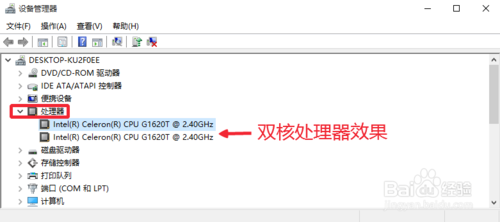
5、当然电脑上查看方法也是很多的,可以在任务栏上点击右键,打开任务管理器。
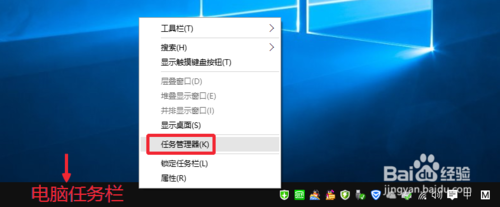
6、任务管理器中,切换到性能选项卡,CPU中可以看到CPU的品牌,型号,主频,以及CPU的核心数目等信息,以及CPU L1,L2,L3三级缓存大小。当然这里的CPU三级缓存越大,这样我们的CPU性能会更好一些。
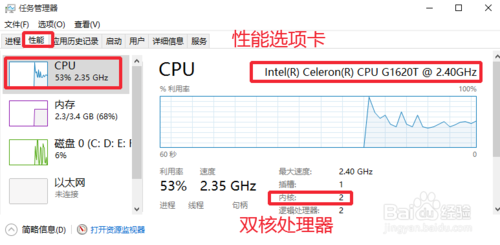
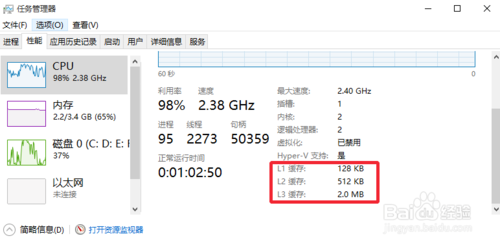
7、当然用电脑自带的工具查看,很多信息还是查看不到的,这时候我们可以借助一些第三方软件进行查看,比如CPU-Z,大家可以百度搜索下载到自己电脑。安装运行。
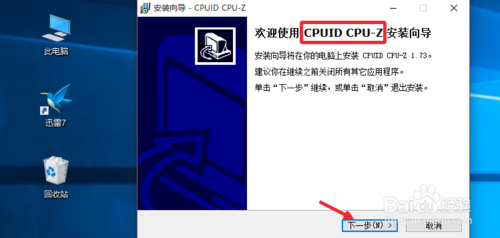
8、运行软件以后,这里在处理器中我们可以看到很多信息,CPU型号,CPU主频,CPU插槽类型,CPU三级缓存大小,这里大家在指令集中如果可以看到EM64T,说明我们的CPU是支持64位的系统的。最下方这里可以看到核心数目。
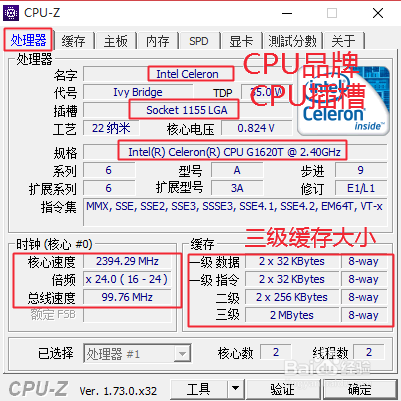
以上就是win7电脑查看CPU型号和主频、缓存、接口等参数的方法,感兴趣或有需要的小伙伴一起来进行设置吧。







